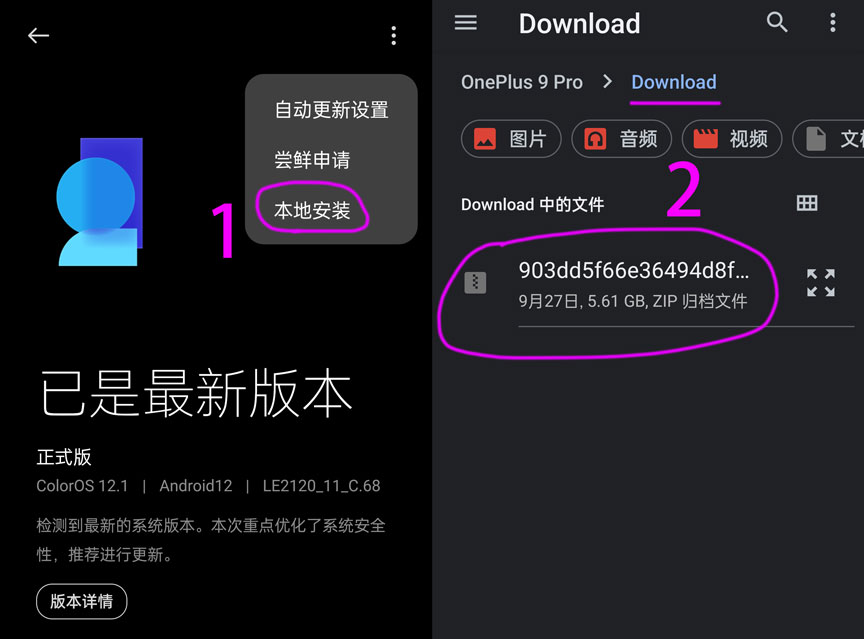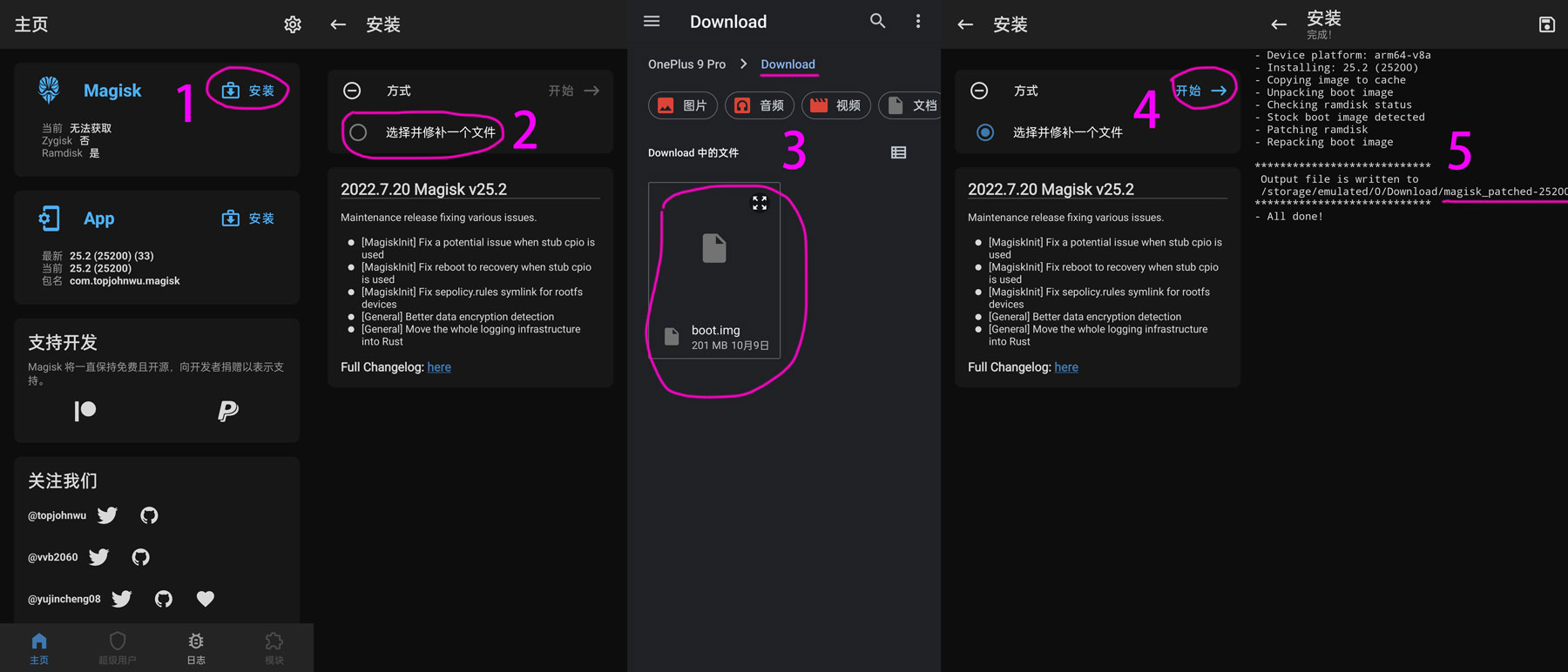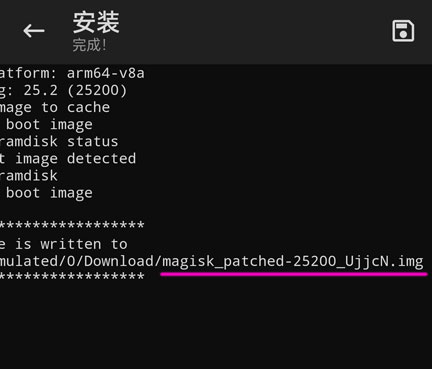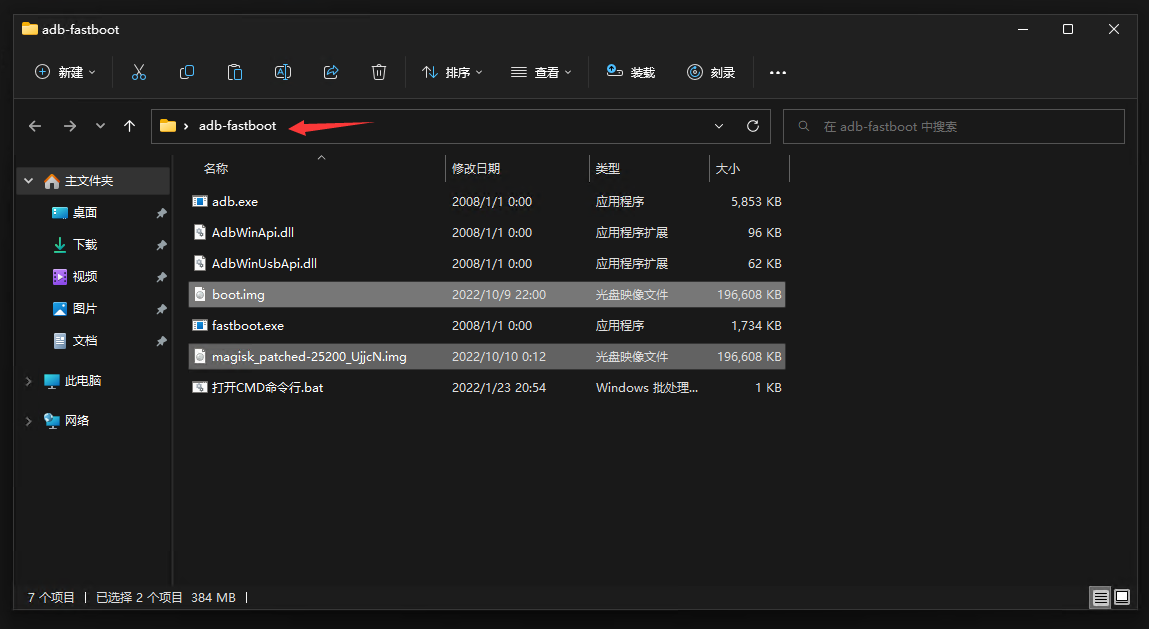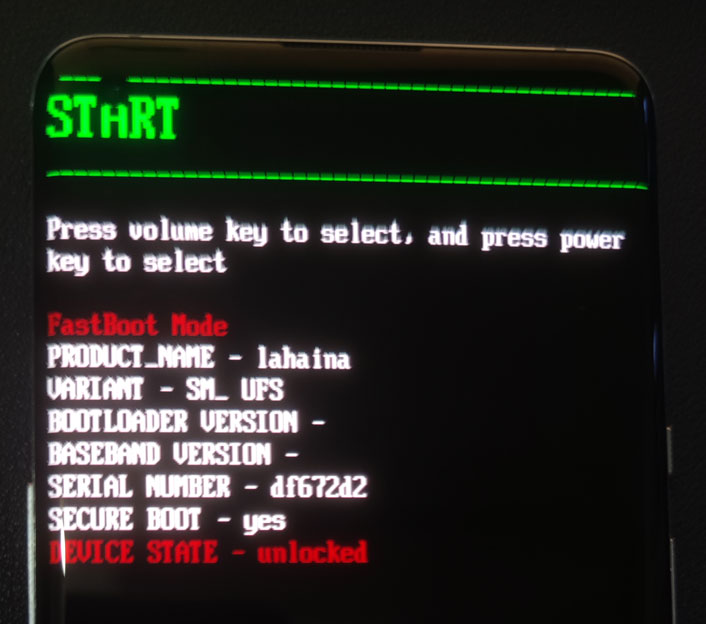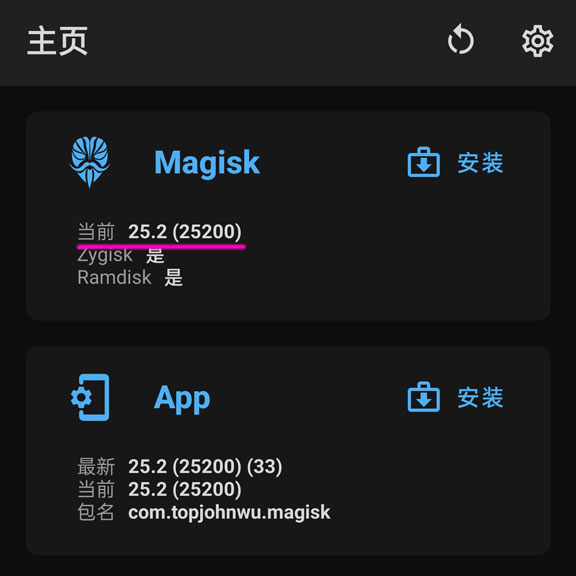一加手机安装面具教程(OnePlus手机获取root权限) |
您所在的位置:网站首页 › magisk 双开 root › 一加手机安装面具教程(OnePlus手机获取root权限) |
一加手机安装面具教程(OnePlus手机获取root权限)
|
演示环境: 手机机型:一加 9 Pro 手机系统:ColorOS V12(安卓12) 电脑系统:Windows11 演示步骤: 1、Bootloader解锁:Oneplus-unlock 2、下载 系统包 :Yun.daxiaamu.com 3、解包提取boot:payload-dumper-go-boot(如果系统包有 boot.img,可以跳过此步骤) 4、手机插电脑,文件传输模式,复制 boot.img 到手机 Download 目录 5、开启 开发者选项 ,复制 系统包 到手机 Download 目录, 6、本地安装 – 选择系统包升级(这里是保证 系统包版本 和 手机系统版本 一致,如果版本一致可以跳过)
7、手机下载安装Magisk app:Magisk-download 8、打开Magisk APP【1.安装 – 2.选择并修补一个文件 – 3.选择boot.img – 4.开始 – 5.修补成功】
9、修补成功,会在 Download 目录生成(magisk_patched-版本_随机.img)文件,每次生成的随机字符都不一样,使用的时候请输入生成的名字。
10、电脑下载 adb-fastboot:lanzoub.com/b02plghuh(解压出来) 11、手机插电脑,文件传输模式,把 boot.img 和 magisk_patched-版本_随机.img 两个文件复制到 adb-fastboot 目录
12、手机重启到fastboot模式(按电源键重启 马上按住 音量键 +–)再插上电脑
13、打开“打开CMD命令行.bat”,输入下面的命令 fastboot flash boot 面具文件
14、出现下面这三行代码,就是成功刷入了。 Sending 'boot_b' (196608 KB) OKAY [ 4.941s] Writing 'boot_b' OKAY [ 0.489s] Finished. Total time: 5.451s15、重启手机(开机有震动基本没问题了)耐心等手机开机。(显示Magisk的版本,就是刷好了的)
温馨提示 如果刷模块不兼容或者其他骚操作导致不能开机,可以把我们前面提取的boot.img通过fastboot刷回去,恢复原系统,一般都能正常开机! boot.img保留一份在电脑,避免出问题了可以自救下!还原boot指令 fastboot flash boot boot.img后期系统更新,直接下载全量完整包升级,然后重复上面的步骤就可以继续愉快的使用Magisk了!
Magisk交流: |
【本文地址】